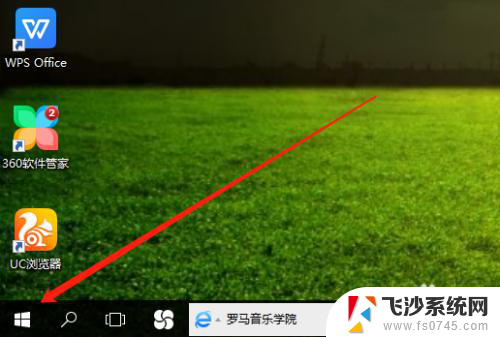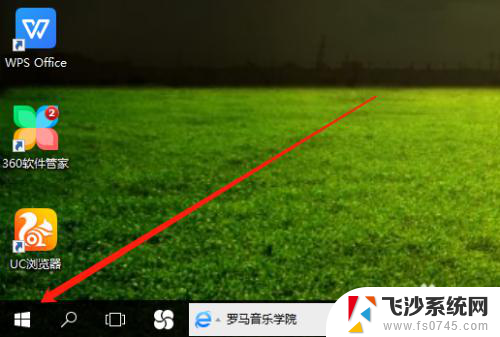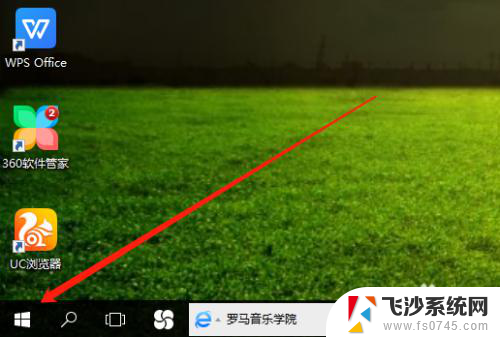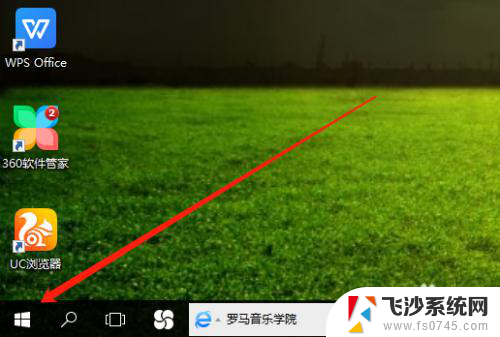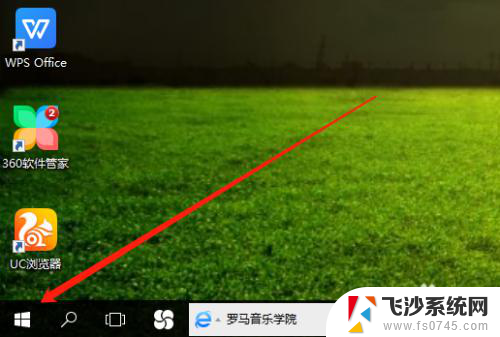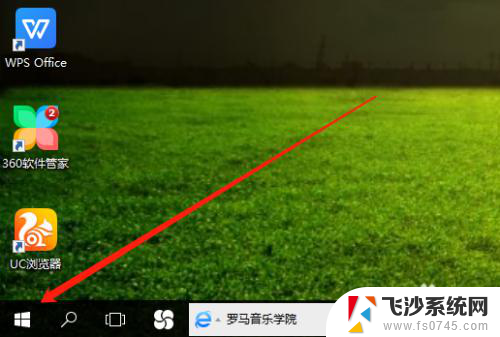台式电脑可以调屏幕亮度吗 win10台式电脑如何调整屏幕亮度
更新时间:2024-01-13 17:04:18作者:xtyang
现如今台式电脑已经成为我们日常生活和工作中不可或缺的一部分,有时候我们可能会遇到一个问题,那就是如何调整台式电脑的屏幕亮度。对于使用Win10操作系统的台式电脑用户来说,调整屏幕亮度可能是一个比较常见的需求。Win10台式电脑如何调整屏幕亮度呢?让我们一起来了解一下。
操作方法:
1.打开电脑,用鼠标右击桌面左下角选项。
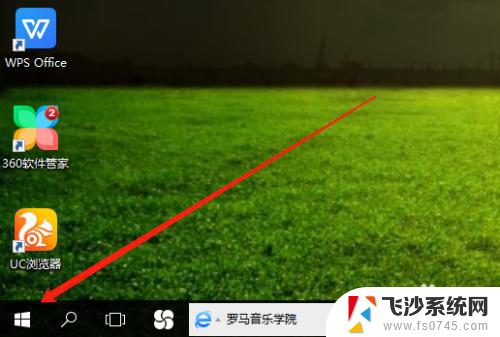
2.然后在弹出的菜单栏中,左击电源选项。
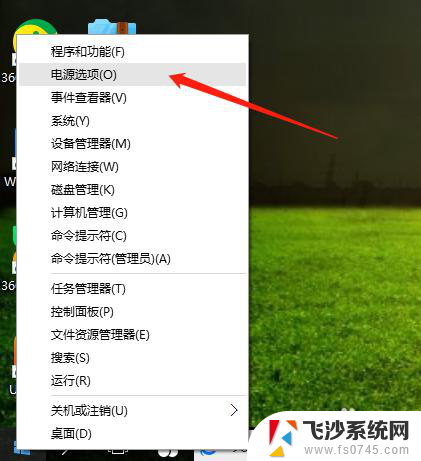
3.在电源选项页面,点击更改计划设置。
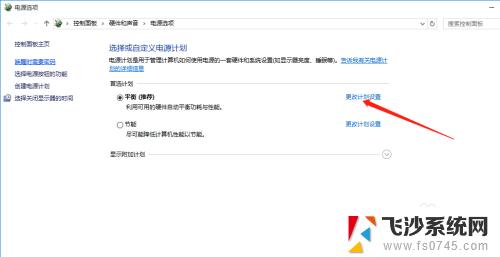
4.最后,鼠标点击选择亮度高低。保存修改即可完成。
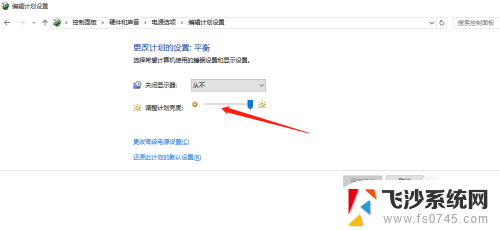
以上就是台式电脑是否可以调整屏幕亮度的全部内容,若您遇到此问题,可以按照以上方法进行解决,希望对大家有所帮助。